Maintenant, faites de même avec vos utilitaires antivirus et antimalware. Si tout semble bon, cela signifie que votre système ne liste pas sur la liste noire CoD:MW, et au moins vous pouvez exclure que des logiciels de sécurité perturbent votre connexion au jeu.
- Assurez-vous de mettre à jour CoD: MW
- Utilisez des paramètres graphiques inférieurs
- Videz votre DNS
- Changer le serveur de jeu
- Dépanner manuellement
- Essayez un VPN
- Accès Internet privé
- Utilisez Kill Ping
- Kill Ping
- Game Fire all the way
- Feu de jeu
- Dernières réflexions sur la correction des pics de retard en CoD: MW
Assurez-vous de mettre à jour CoD: MW
Rien ne va plus vite vers le sud qu’un logiciel obsolète. On pourrait penser que le jeu et ses développeurs ont un tas de failles de sécurité qui vous empêcheraient de lancer le jeu si ce n’est pas la dernière version.
Techniquement, vous avez raison. Modern Warfare ne fonctionne généralement pas si ce n’est pas la dernière version, mais bon, des choses plus étranges se sont produites. Pour cette raison, assurez-vous que votre jeu et la plate-forme sur laquelle il fonctionne sont à jour.
Cela vaut également pour votre système et ses pilotes. À propos, vous pouvez utiliser un programme de mise à jour de pilotes tiers si vous le souhaitez. C’est beaucoup plus facile que d’exécuter des mises à jour manuelles sur tous les appareils de votre système.
Utilisez des paramètres graphiques inférieurs
Bien que le ping n’affecte pas la fréquence d’images et que cela ne fonctionne pas non plus dans l’autre sens, la réduction de vos paramètres graphiques peut parfois augmenter vos performances.
De nombreux utilisateurs confondent les pics de ping ou de décalage élevés avec des FPS faibles. Pendant les jours d’or où Counter-Strike 1.6 était en feu, lancer une grenade fumigène serait un tueur instantané de FPS, en particulier pour les PC bas de gamme.
Bien sûr, les utilisateurs avec des PC haut de gamme n’avaient aucun problème de rendu à des images par seconde élevées, et boucheraient absolument les parties concernées.
Conclusion? Si votre système ne peut pas se le permettre, abaissez ces paramètres ultra. Vous aurez une expérience de jeu plus fluide, mais pas aussi attrayante.
Videz votre DNS

Pics de retard dans la CoD: Mw peut également être causé par l’accumulation de données en cache sur votre système. Un moyen sûr de se débarrasser de ces informations est de vider votre DNS et de réinitialiser votre winsock.
Ne vous inquiétez pas, nous ne sommes pas là pour le nommer et nous faire rares. Nous vous guiderons tout au long du processus. Il suffit de prendre ces mesures et vous devriez aller bien:
- Sur votre PC Windows, lancez une instance CMD (avec droits d’administrateur)
- Tapez les commandes suivantes, une par une, dans cet ordre précis:
ipconfig /flushdns
ipconfig /registerdns
ipconfig /release
ipconfig /renew
netsh winsock reset
Une fois que la dernière commande a été exécutée avec succès, il est sûr de redémarrer votre PC. Une fois la séquence de démarrage (formulation de fantaisie pour le démarrage du système) terminée, lancez CoD: MW et voyez si vous rencontrez toujours des pics de retard.
De plus, si vous vous sentez aventureux, essayez de passer des serveurs DNS attribués à votre FAI à des serveurs publics gratuits, tels que Google ou Cloudflare. Si le DNS de votre FAI est limité de quelque manière que ce soit, vous serez bien mieux avec nos alternatives.
Changer le serveur de jeu
Hé, ça arrive. Votre serveur préféré peut être sur les frites, surtout si la congestion du réseau est impliquée. Malheureusement, vous ne pouvez rien faire pour prévenir ou contrer cette situation.
S’il y a des problèmes côté serveur, la meilleure solution consiste à se déconnecter et à trouver un autre serveur, au moins pour le moment. Vous pouvez revenir plus tard et voir si c’est toujours mauvais.
Dépanner manuellement
- Testez la vitesse de votre connexion (il existe de nombreux outils en ligne pour cela)
- Utilisez toujours une connexion filaire au lieu du sans fil lorsque cela est possible
- Mettez à jour les pilotes obsolètes sur votre système, votre système d’exploitation et le micrologiciel de votre routeur
- Redémarrez le jeu, votre PC, votre modem et votre routeur
- Évitez les heures de pointe si vous pensez que la congestion du réseau est le coupable (ou utilisez un VPN)
- Essayez de changer le canal de diffusion de votre routeur sans fil (ou passez de 2.4 GHz à 5 GHz)
- Terminez toutes les applications / services en arrière-plan qui consomment beaucoup de bande passante (utilisez le Gestionnaire des tâches)
- Mettez à niveau vos câbles Ethernet pour correspondre à votre vitesse de connexion (par exemple de Cat 6 à Cat 7)
Essayez un VPN
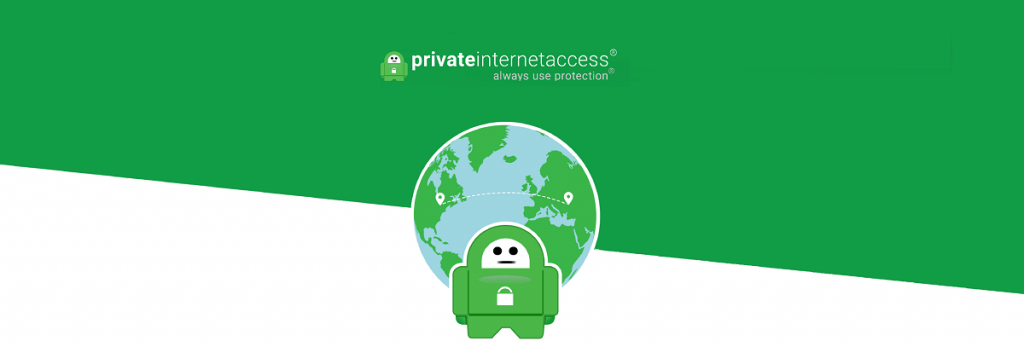
- Achetez un abonnement VPN (nous recommandons PIA)
- Téléchargez et installez le VPN sur votre PC
- Lancez-le
- Connectez-vous à votre compte
- Sélectionnez un serveur rapide (ceux qui sont près de chez vous sont généralement rapides)
- Lancez CoD: MW et vérifiez si vous obtenez toujours des pics de décalage
Il n’est pas rare qu’un VPN corrige divers problèmes de connectivité. S’il peut déjouer les systèmes de géo-détection pour débloquer Netflix américain pour les utilisateurs européens, il peut sûrement trouver un meilleur moyen de vous débarrasser des pics de décalage dans la CoD: MW.

Accès Internet privé
Les pics de retard ruinent votre expérience CoD: MW? Utilisez PIA pour vous en débarrasser.
Cependant, il convient de mentionner que l’utilisation d’un VPN peut ne pas fonctionner tout le temps, peu importe à quel point nous prions. En fait, les VPN ne peuvent réduire les pics de retard que si votre FAI restreint votre connexion en offrant à votre connexion un meilleur itinéraire non restreint.
Utilisez Kill Ping
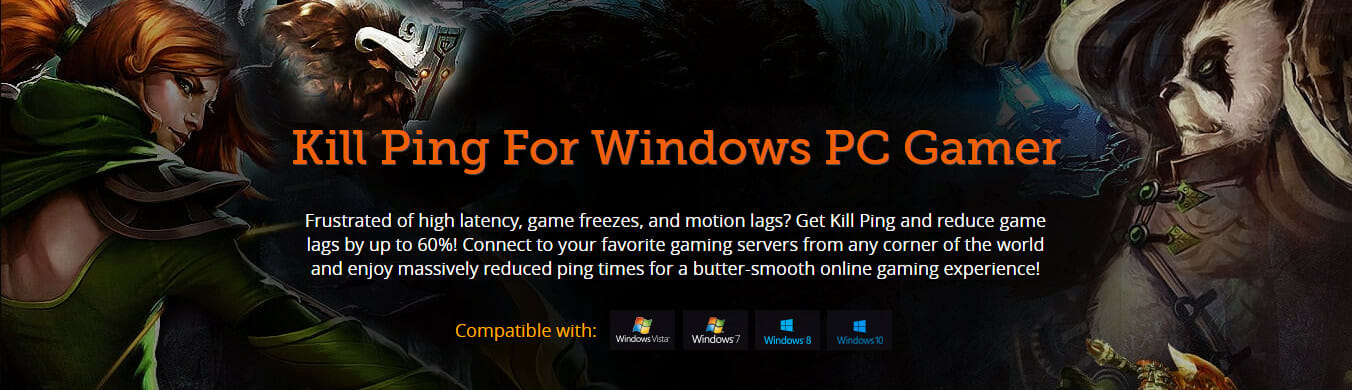
Kill Ping est, comme son nom l’indique, un tueur de ping. Si vous rencontrez des pics de décalage, qui ne sont rien d’autre que des occurrences de ping élevé intermittents sur votre réseau, cet outil peut être leur ennemi juré. C’est dans le nom, après tout.
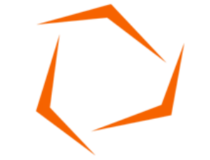
Kill Ping
Vous rencontrez de graves pics de retard dans la guerre moderne? Utilisez Kill Ping et profitez à nouveau de jouer à des jeux en ligne.
Vous pouvez installer et configurer Kill Ping assez facilement. Après l’avoir installé, vous devez configurer Kill Ping pour qu’il fonctionne avec Modern Warfare. Bien que le jeu ne figure peut-être pas sur la liste officielle des jeux pris en charge, Kill Ping fonctionne également avec des titres personnalisés.
Tout ce que vous avez à faire est de choisir un chemin personnalisé lorsque vous le configurez et vous devriez être prêt à partir.
Game Fire all the way

Le nom de Game Fire n’est peut-être pas aussi suggestif que celui de Kill Ping, mais il peut faire une optimisation sérieuse sur votre système pour vous débarrasser de ces pics de retard embêtants dans la guerre moderne.

Feu de jeu
Vous ne pouvez pas profiter de CoD: MW à cause des pics de retard? Essayez Game Fire et retirez-les une fois pour toutes.
Il suffit de l’installer, de le lancer, de le configurer et de le laisser opérer sa magie. Game Fire a beaucoup de fonctionnalités dans sa ceinture d’outils, y compris, mais sans s’y limiter:
- Optimisation du système en temps réel
- Tweaker système intégré en un clic
- Boostez votre nombre de FPS en jeu
- Dé-priorise les applications inutiles sur votre système
- Alloue plus de RAM aux jeux en cours d’exécution
- Peut augmenter la vitesse de votre réseau et d’Internet
Dernières réflexions sur la correction des pics de retard en CoD: MW
Tout bien considéré, si vous rencontrez des pics de décalage en CoD:MW, il y a beaucoup de choses que vous pouvez faire à ce sujet, allant du redémarrage du jeu ou du changement de serveur, à l’utilisation d’un VPN ou à Kill Ping.
La persévérance est la clé, donc dans cet esprit, si l’une de nos méthodes suggérées ne fonctionne pas, passez simplement à la suivante. Nous sommes convaincus que vous en trouverez un qui répondra à vos besoins comme un gant.